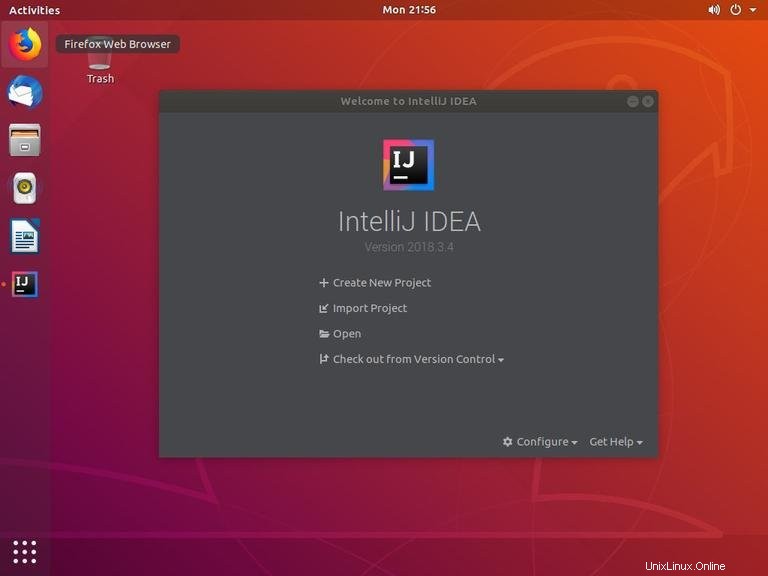IntelliJ IDEA je plně vybavené IDE pro vývoj JVMand Android. Má vestavěnou podporu ladění, Dockerand Docker Composesupport, vestavěný Gitcontrol, integruje hlavní nástroje pro automatizaci sestavení, jako je Mavenand Gradle, zvýrazňování syntaxe, dokončování kódu, sshterminal, refaktorování kódu a bohaté možnosti navigace.
IntelliJ IDEA je rozšiřitelný pomocí zásuvných modulů a nabízí podporu pro frameworky Java, jako jsou Swing a JavaFX. Může být také použit pro vývoj v jiných programovacích jazycích, jako je Python, Kotlin, Groovy, Scala, Erlang, Dart a další.
IntelliJ IDEA je k dispozici ve dvou edicích, Community a Ultimate. Další informace o rozdílech mezi těmito dvěma edicemi naleznete v matici porovnání edic.
Tento tutoriál vysvětluje, jak nainstalovat IntelliJ IDEA na Ubuntu 18.04. Stejné pokyny platí pro Ubuntu 16.04 a jakoukoli distribuci založenou na Ubuntu, včetně Kubuntu, Linux Mint a Elementary OS.
Předpoklady #
- Minimálně 2 GB RAM, doporučeno 4 GB RAM
- 1,5 GB místa na pevném disku + alespoň 1 GB pro mezipaměti
- Minimální rozlišení obrazovky 1024 x 768
Abyste mohli instalovat balíčky do svého systému Ubuntu, musíte být přihlášeni jako uživatel s přístupem sudo.
Instalace IntelliJ IDEA #
Nejjednodušší způsob je nainstalovat IntelliJ IDEA na Ubuntu 18.04 pomocí systému snappypackaging.
Chcete-li stáhnout a nainstalovat balíček IntelliJ IDEA snap, otevřete terminál pomocí Ctrl+Alt+T klávesová zkratka a zadejte:
sudo snap install intellij-idea-community --classicintellij-idea-community s intellij-idea-ultimate . Stahování může nějakou dobu trvat v závislosti na rychlosti vašeho připojení. Po úspěšné instalaci uvidíte následující výstup:
intellij-idea-community 2018.3.4 from 'jetbrains' installed
A je to. IntelliJ IDEA byl nainstalován na vaši plochu Ubuntu.
Spuštění IntelliJ IDEA #
Nyní, když je IntelliJ IDEA nainstalována na vašem systému Ubuntu, můžete jej spustit kliknutím na ikonu IntelliJ IDEA (Activities -> IntelliJ IDE ):
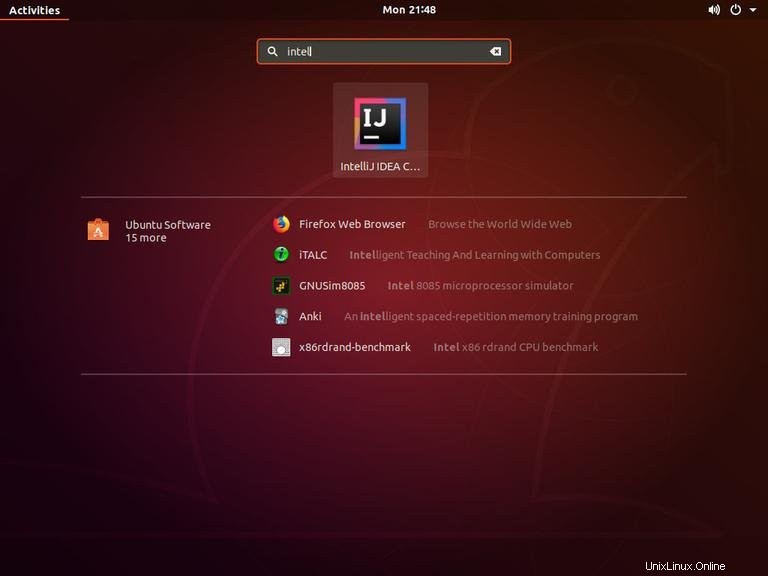
Když poprvé spustíte IntelliJ IDEA, zobrazí se okno podobné následujícímu s výzvou k importu nastavení IntelliJ IDE z předchozí instalace:
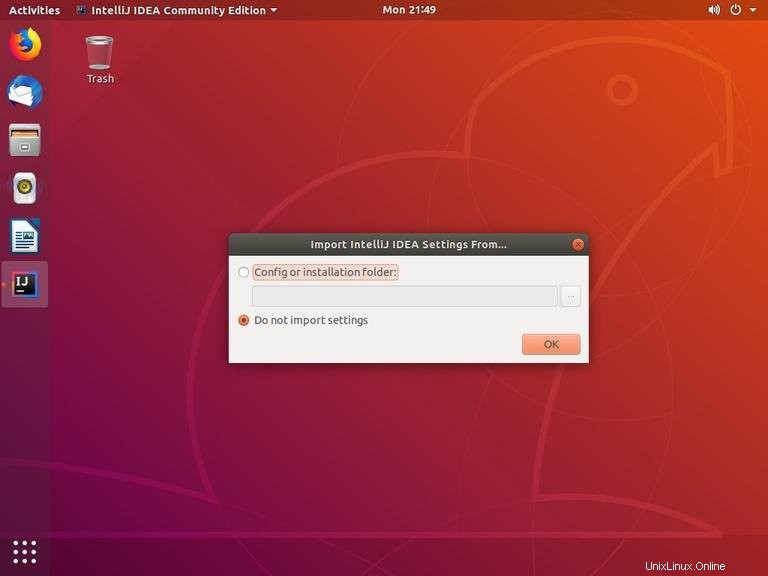
Proveďte výběr a klikněte na OK pokračovat.
Dále budete vyzváni k přijetí zásad ochrany osobních údajů. Přejděte na konec, zaškrtněte políčko pro potvrzení a klikněte na Continue knoflík. Budete také dotázáni, zda chcete odeslat anonymní statistiku dat JetBrains.
Na další obrazovce si můžete přizpůsobit instalaci IntelliJ IDEA a nainstalovat doplňkové pluginy:
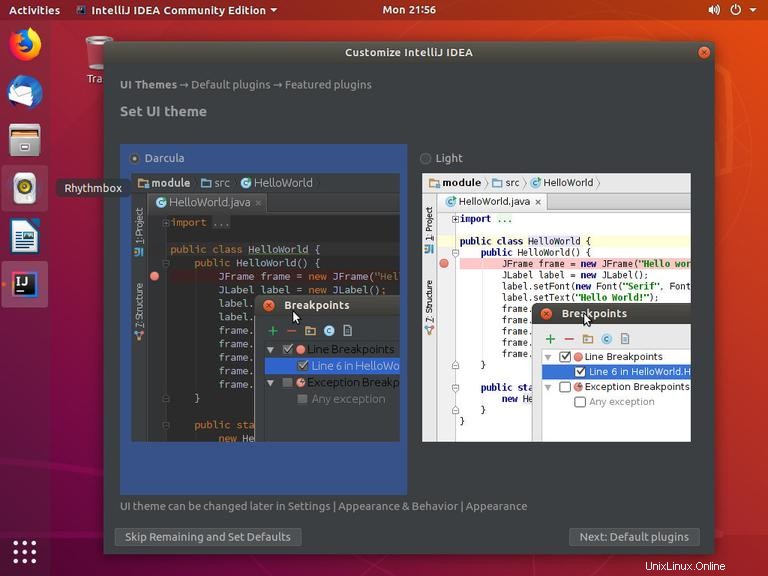
Jakmile dokončíte přizpůsobení, můžete vytvořit nový projekt.